SYSTEM_THREAD_EXCEPTION_NOT_HANDLED (nviddmkm.sys) écran bleu sous Windows 10
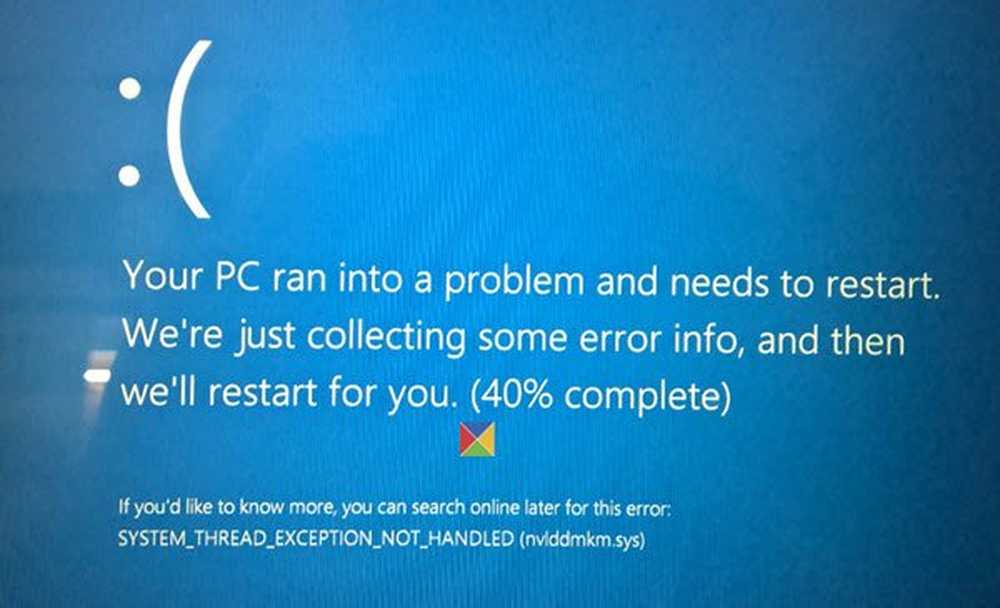
Alors que je travaillais sur mon ordinateur portable, j'ai soudainement trouvé le scintillement de mon écran Windows 10, devenant noir, puis j'ai vu l'écran bleu avec l'erreur d'arrêt. - EXCEPTION DE FILS DE SYSTÈME NON GÉRÉE (nviddmkm.sys). Windows a collecté des informations et, une fois cela fait, mon ordinateur a redémarré. Bien que j'ai reçu sur un système par ailleurs stable, cette erreur d'arrêt est connue pour se produire même pendant les temps d'installation ou de mise à niveau ou en raison d'incompatibilités du BIOS du système. C'est ce que j'ai fait pour résoudre le problème. Cette erreur d'arrêt peut être provoquée par des fichiers de pilote tels que sys iaisp64, Netwtw04.sys, nvlddmkm.sys, etc..
System_Thread_Exception_Not_Handled (nviddmkm.sys)

Tout d'abord, assurez-vous de disposer de suffisamment d'espace disque. Sinon, utilisez l'outil de nettoyage de disque pour supprimer les fichiers indésirables et libérer de l'espace disque..
Dans mon cas, après le code d'erreur, vous pourriez voir le nom d'un fichier. Si un pilote est identifié dans le message de vérification de bogue, vous devriez savoir de quoi parle le fichier. Vous pouvez le rechercher sur votre ordinateur, puis vérifier ses propriétés, ou sur Internet..
Dans mon cas c'était 'SYSTEM_THREAD_EXCEPTION_NOT_HANDLED (nvlddmkm.sys) ', où à la fin, vous verrez un nom de fichier nvlddmkm.sys affiché. Une simple recherche a montré qu'il s'agissait d'un fichier de pilote d'affichage Nvidia. Cela signifie que c’est ce fichier qui a provoqué l’écran bleu.
Dans ce cas, vous devrez désactiver le pilote ou vérifier auprès du fabricant les mises à jour du pilote, selon la situation. Comme le mien était le pilote d’affichage, j’ai décidé de vérifier si des mises à jour étaient disponibles. S'il s'agit d'un nouveau service ajouté, désactivez-le via services.msc et voyez si cela vous aide..
Pour mettre à jour vos pilotes, dans le menu WinX, ouvrez le Gestionnaire de périphériques et développez Cartes graphiques. Cliquez avec le bouton droit sur le pilote d'affichage et sélectionnez Mise à jour du logiciel du pilote.
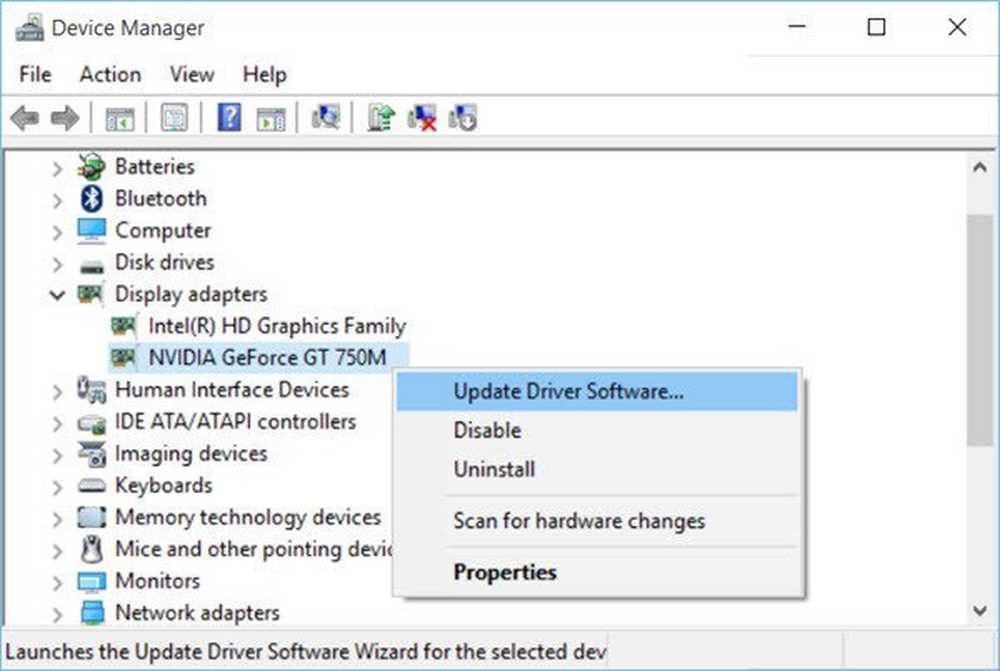
Si des mises à jour sont trouvées, l’assistant téléchargera et installera le pilote pour vous. J'ai décidé de mettre à jour les pilotes de la carte graphique.

Une fois les nouveaux pilotes installés, redémarrez votre ordinateur. Cela a résolu mon problème.
Si l'écran bleu se produit au démarrage, vous devrez peut-être démarrer Windows 10 en mode sans échec et renommer ou supprimer le pilote défectueux. Si le pilote est utilisé dans le cadre du processus de démarrage du système en mode sans échec, vous devez démarrer l'ordinateur à l'aide de la console de récupération pour accéder au fichier..
Pour résoudre cette erreur d'arrêt, vous pouvez également essayer de changer de carte vidéo. Vous pouvez également vérifier auprès de votre fournisseur de matériel et voir si des mises à jour du BIOS sont disponibles. Si vous avez activé les options de la mémoire BIOS telles que la mise en cache ou l'observation, désactivez-les. Assurez-vous également que vous disposez de la dernière version d'Adobe Flash Player..
Lis: Comment Réparer Ecran Bleu DPC_WATCHDOG_VIOLATION.
Consultez cet article si vous recevez un message. Votre ordinateur a rencontré un problème qu'il ne pouvait pas gérer et il doit maintenant redémarrer. Vous pouvez rechercher le message d'erreur ERREUR DE FILE SYSTÈME en ligne non gérée (pci.sys). Cet article vous donne des conseils supplémentaires sur la résolution de l’écran bleu de la mort dans Windows 10..



